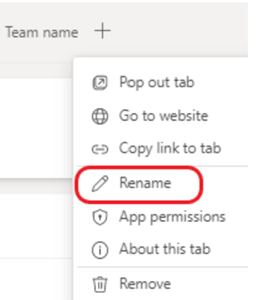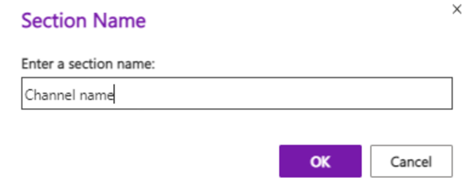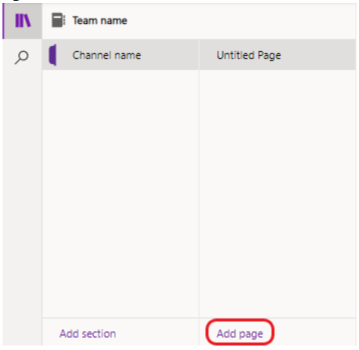Komandos pastabų tvarkymas naudojant "OneNote"
"Microsoft Teams" vartotojai greitai gaus "OneNote" skirtuką Pastabos. Šis skirtukas pagal numatytuosius parametrus bus įtrauktas į skirtukų juostą, esančią naujų standartinių kanalų viršuje. Jo pastabų rašymo galimybės pakeis Wiki.
Kada tai nutiks?
Pakeitimas bus pradėtas įgyvendinti 2023 m. birželį.
Kaip tai paveiks mano kanalus?
Kai sukuriate naują standartinį kanalą, viršuje matysite skirtuką Pastabos. Šiame skirtuke naudojamas komandos esamas "OneNote" bloknotas ir kiekvienam kanalui skirta sekcija.
"OneNote" yra skirta M365 pastabų pastabų pastabų programa. Jis leidžia:
-
Lengvai bendradarbiaukite visoje komandoje
-
Peržiūrėkite visas komandos kanalo pastabas viename, gerai sutvarkytame bloknote
-
Naudokite raiškųjį redagavimą, įskaitant teksto įvedimo funkcijas, rankraščio komentarus, paryškinimą, failų priedus ir kt.
-
Lengvai prisiminkite ir ieškokite kanalo pastabų bet kokioje platformoje
Ką reikėtų daryti norint pasiruošti?
Jei jūsų organizacija dar neįjungė "OneNote", peržiūrėkite "OneNote" diegimo vadovą.
DUK
Kaip pasiekti turinį iš kitų kanalų skirtuke Pastabos?
Jei esate komandoje, galite naudoti skirtuką Pastabos, kad pasiektumėte turinį iš visų tos komandos standartinių kanalų. Tiesiog pasirinkite Rodyti naršymo
Kaip vėl įtraukti skirtuką Pastabos į kanalą, jei jis netyčia pašalintas?
Kol kas skirtukas Pastabos pagal numatytuosius nustatymus rodomas tik standartiniuose kanaluose, todėl nesijaudinkite, jei jo nėra jūsų privačiame arba bendrinamame kanale. Tačiau, jei standartiniame kanale buvo naudojamas skirtukas Pastabos, štai kaip galite jį vėl įtraukti:
-
Programoje "Teams" eikite į kanalą, kuriame trūksta skirtuko Pastabos.
-
Viršuje esančioje skirtukų juostoje pasirinkite Įtraukti skirtuką
-
Pasirinkite "OneNote" plytelę, kad atidarytumėte "OneNote" langą.
-
Pasirinkite komandos numatytąjį bloknotą, tada pasirinkite Įrašyti.
-
Skirtukas su komandos bloknoto pavadinimu bus įtrauktas kanalo viršuje esančioje skirtukų juostoje. Dešiniuoju pelės mygtuku spustelėkite skirtuką ir pervardykite jį į Pastabos.
-
Eikite į skirtuką Pastabos ir pasirinkite Rodyti naršymo
Pastaba: Kiekvienam kanalui skirta sekcija padės išvengti painiavos kitiems žmonėms, kurie pasiekia bloknotą.
-
Jei atlikdami anksčiau nurodytą veiksmą sukūrėte naują sekciją, sukurkite puslapį, pavadinkite jį ir pradėkite rašyti pastabas.